Het is goed mogelijk, je hebt toegang tot je Microsoft Teams-account vanaf 2 verschillende apparaten. Als u bijvoorbeeld weg bent, kunt u uw pc gebruiken om in te loggen op Microsoft Teams en bij terugkomst uw werklaptop/desktop gebruiken. Het omschakelen wordt echter lastig wanneer u uw Microsoft Teams-status zit nog steeds vast als 'Niet op kantoor'. Hoe verander je het dan in 'Beschikbaar'??
Microsoft Teams-status staat vast op Afwezig

Status van Microsoft Teams wijzigen van Afwezig in Beschikbaar
Het probleem doet zich vooral voor wanneer iemand u een agenda-uitnodiging stuurt met datumbereiken die zich uitstrekken van de huidige tot een toekomstige datum en met de 'out-of-office'-optie aangevinkt. Dit dwingt Microsoft Teams om op de een of andere manier vast te houden aan de afwezigheidsstatus. Om het te repareren-
- Outlook-uitnodigingen verwijderen met de status 'Afwezig'
- Wijzig uw statusbericht in Teams
- Uitschakelen Geen automatische antwoorden verzenden
- Instellingen verplaatsen of verwijderen.json-bestand
Laten we de bovenstaande methoden in een beetje detail bespreken.
1] Verwijder Outlook-uitnodigingen met de status 'Afwezig'
Controleer eerst of er een uitnodiging is gemarkeerd als 'Afwezig'.
Als je een dergelijke uitnodiging ziet en je vindt deze, verwijder deze dan uit je agenda om de status te wijzigen in 'Beschikbaar'.
2] Wijzig uw statusbericht in Teams
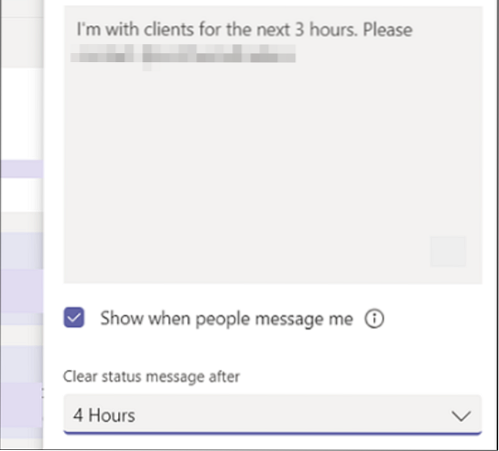
Om uw statusbericht in Teams in te stellen, navigeert u met uw muiscursor naar uw profielfoto bovenaan Teams en selecteert u 'Statusbericht instellen' om uw opties te bekijken.
Typ het bericht dat u aan andere mensen wilt laten zien in het vak. Als u mensen uw status wilt laten zien wanneer ze u een bericht sturen of u een @vermelding geven, selecteert u 'Laat zien wanneer mensen mij een bericht sturen'.
Selecteer de tijd waarna u het bericht wilt laten verdwijnen.
Raken 'Gedaan'.
3] Schakel Geen automatische antwoorden verzenden uit
Ga naar Outlook Web App.
Klik op de tandwielknop om toegang te krijgen tot 'Mail' > 'Automatische verwerking'> Automatische antwoorden.

Hier, vink 'Stuur geen automatische antwoorden' om de instelling voor afwezigheid uit te schakelen.
4] Instellingen verwijderen of verwijderen.json-bestand
Afmelden bij Microsoft Teams.
Navigeer naar het volgende padadres: -
C:/Gebruikersgebruikersnaam/AppData/Roaming/MicrosoftTeams
Zoek hier naar het bestand Instellingen.json.
Wanneer gevonden, verwijder het bestand of verplaats het naar een andere locatie.
Log in Teams en controleer of het probleem aanhoudt.
ik hoop dat dat helpt!

 Phenquestions
Phenquestions


